Windows 10のバージョンアップによってIMEもどんどん進化しています。
バージョンアップしたら、顔文字が変換候補一覧に表示されなくなったり、または変換候補に表示される文字が少なくなった時に確認していただきたい操作を解説します。
IMEの[変換]タブの[詳細設定]にある[変換文字制限をしない]を選択すると解決するかもしれません。
![[変換]で[変換文字制限をしない]を選択](https://hamachan.info/wp-hamachan/wp-content/uploads/2017/06/mojiseigen5.png)
IMEのシステム辞書
いつのバージョンアップからかは定かではないのですが、Microsoft IMEの詳細設定の「辞書/学習」タブにあるシステム辞書は、以下の3個になっています。
- 標準統合辞書
- 郵便番号辞書
- 単漢字辞書
参考Outlookを使用している場合は、Outlook連絡先辞書も表示されます。以下の記事で解説しています。
IMEのシステム辞書の[標準拡張辞書]は消え[標準統合辞書]へ
![Windows10のIME[辞書/学習]タブの[システム辞書]](https://hamachan.info/WordPress2019/wp-content/uploads/2017/06/mojiseigen1.png)
以前は、[標準統合辞書]はなく、[標準辞書]、[郵便番号辞書]、[単漢字辞書]、[標準拡張辞書]となっていました。
この標準拡張辞書のチェックボックスをオンにすると、変換候補が増えていました。
-
Windows 10で顔文字を使うには
Windows 10で顔文字を入力する方法です。標準でかなりの顔文字が入っていますので、ぜひお試しください。 WordやExcel、Outl ...
![従来のIMEの詳細設定[システム辞書]-[標準拡張辞書]](https://hamachan.info/WordPress2019/wp-content/uploads/2017/06/kao7.png)
[標準統合辞書]とは
現在(2017/06/14)、Microsoft IMEの詳細設定の[辞書/学習]タブにある[システム辞書]には、[標準拡張辞書]はありません。
その代わりに[標準統合辞書]というのがあります。
[標準統合辞書]を選択した状態で、[辞書の情報]ボタンをクリックしてみます。
![IMEの詳細設定[システム辞書]の[標準統合辞書]](https://hamachan.info/WordPress2019/wp-content/uploads/2017/06/mojiseigen6.png)
説明には以下のように記されています。
従来の[標準拡張辞書]は[標準統合辞書]に含まれたということです。
この辞書は、Microsoft(R) IMEの標準統合辞書です。
この辞書は、従来の標準辞書および標準拡張辞書(最新語辞書、人名地名辞書、カタカナ英語辞書、記号辞書、顔文字辞書)を統合し、さらに語彙を強化したものです。
![[標準統合辞書]の[辞書の情報]](https://hamachan.info/wp-hamachan/wp-content/uploads/2017/06/mojiseigen3.png)
ですが、変換候補一覧に「顔文字が表示されなくなった」「変換候補一覧に表示される文字が少なくなった」という現象が起きているようです。
解決方法
すべての方に当てはまる解決方法ではないかもしれませんが、以下の操作によって解決された方もいらっしゃるのでお試しください。
IMEのプロパティを表示
言語バー(タスクバーの[A]か[あ]と表示されている箇所)で右クリックして、ショートカットメニューから[プロパティ]をクリックします。
![言語バーで右クリック-[プロパティ]](https://hamachan.info/WordPress2019/wp-content/uploads/2017/06/update_ime2.png)
言語バーをデスクトップに表示している場合は、言語バーの[ツール]をクリックして[プロパティ]をクリックしてください。
言語バーをデスクトップに表示する方法は、言語バーをデスクトップに表示するの記事で解説しています。
-
IMEツールバーをデスクトップに表示するには(新旧の言語バーで解説)
Windows 10で言語バーをデスクトップに表示するには、タスクバーの入力モードで右クリックして[IMEツールバーの表示/非表示]をクリッ ...
![IMEツールバーの[ツール]-[プロパティ]](https://hamachan.info/WordPress2019/wp-content/uploads/2017/06/update_ime20.png)
[Microsoft IMEの設定]ダイアログボックスが表示されます。
[詳細設定]ボタンをクリックします。
![[Microsoft IMEの設定]ダイアログボックス-[詳細設定]](https://hamachan.info/WordPress2019/wp-content/uploads/2017/06/mojiseigen8.png)
[変換]タブの[詳細設定]を表示
[Microsoft IMEの詳細設定]の[変換]タブをクリックします。
[詳細設定]ボタンをクリックします。
![[Microsoft IMEの詳細設定]の[変換]タブ-[詳細設定]](https://hamachan.info/WordPress2019/wp-content/uploads/2017/06/mojiseigen4.png)
[変換文字制限をしない]をオン
[変換文字制限]にある[変換文字制限をしない]を選択して[OK]ボタンをクリックします。
既定では、[IVS(Ideographic Variation Sequence)を含む文字を制限する]が選択されています。
![[変換文字制限をしない]を選択](https://hamachan.info/wp-hamachan/wp-content/uploads/2017/06/mojiseigen5.png)
これで、変換候補一覧に表示される文字が変わったかどうかを確認してみてください。
ただし、[変換文字制限をしない]を選択すると、変換候補に環境依存文字が多く表示されるようになると思います。
以下は、既定の[IVS(Ideographic Variation Sequence)を含む文字を制限する]が選択されている時の変換候補です。
![[IVS(Ideographic Variation Sequence)を含む文字を制限する]が選択されている時の変換候補](https://hamachan.info/wp-hamachan/wp-content/uploads/2017/06/ivs.png)
以下は、[変換文字制限をしない]を選択している時の変換候補です。
![[変換文字制限をしない]を選択している時の変換候補](https://hamachan.info/wp-hamachan/wp-content/uploads/2017/06/segennashi.png)
新しい日本語IMEでの文字セットの選択
Windows 10 バージョン 2004 では、新しい日本語IMEが登場しました。
使用中のIMEが新しいIMEか、従来のIMEかは、タスクバーのIMEで右クリックすると分かりやすいと思います。
左がWindows 10 バージョン 2004 で右クリックした新しい日本語IMEです。
右がWindows 10 バージョン1909のIMEで右クリックしたものです。
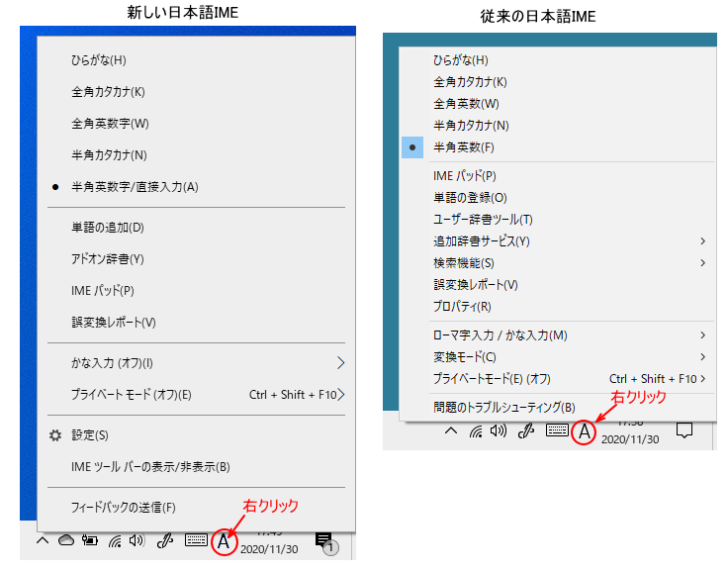
新しい日本語IMEでの設定方法です。
タスクバーの入力モードで右クリックして、[設定]をクリックします。
![タスクバーの入力モードで右クリックして[設定]をクリック](https://hamachan.info/WordPress2019/wp-content/uploads/2018/11/hukugen6.png)
Windows 11の新IMEのショートカットメニューは、以下のようになっています。
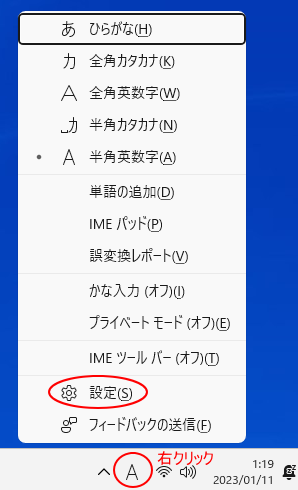
[Microsoft IME]の[全般]をクリックします。
![[Microsoft IME]の[全般]](https://hamachan.info/WordPress2019/wp-content/uploads/2018/11/hukugen4.png)
少し下へスクロールすると、[文字の種類と文字セット]があります。
[変換候補の一覧に含める文字セットを選択する]で[すべて]を選択します。
[IVSを除く]が選択されていると、変換候補の文字は少なくなります。
![[変換候補の一覧に含める文字セットを選択する]で[すべて]を選択](https://hamachan.info/WordPress2019/wp-content/uploads/2017/06/newimemoji1.png)
参考新しい日本語IMEを使用していて不具合があれば、従来のIMEに戻すこともできます。
-
日本語IMEで不具合があれば以前のバージョンのIMEに切り替えて使用
Windows 10 バージョン2004で、新しい日本語IMEが登場しました。 Windows 11も、既定は新しい日本語IMEです。 新し ...
